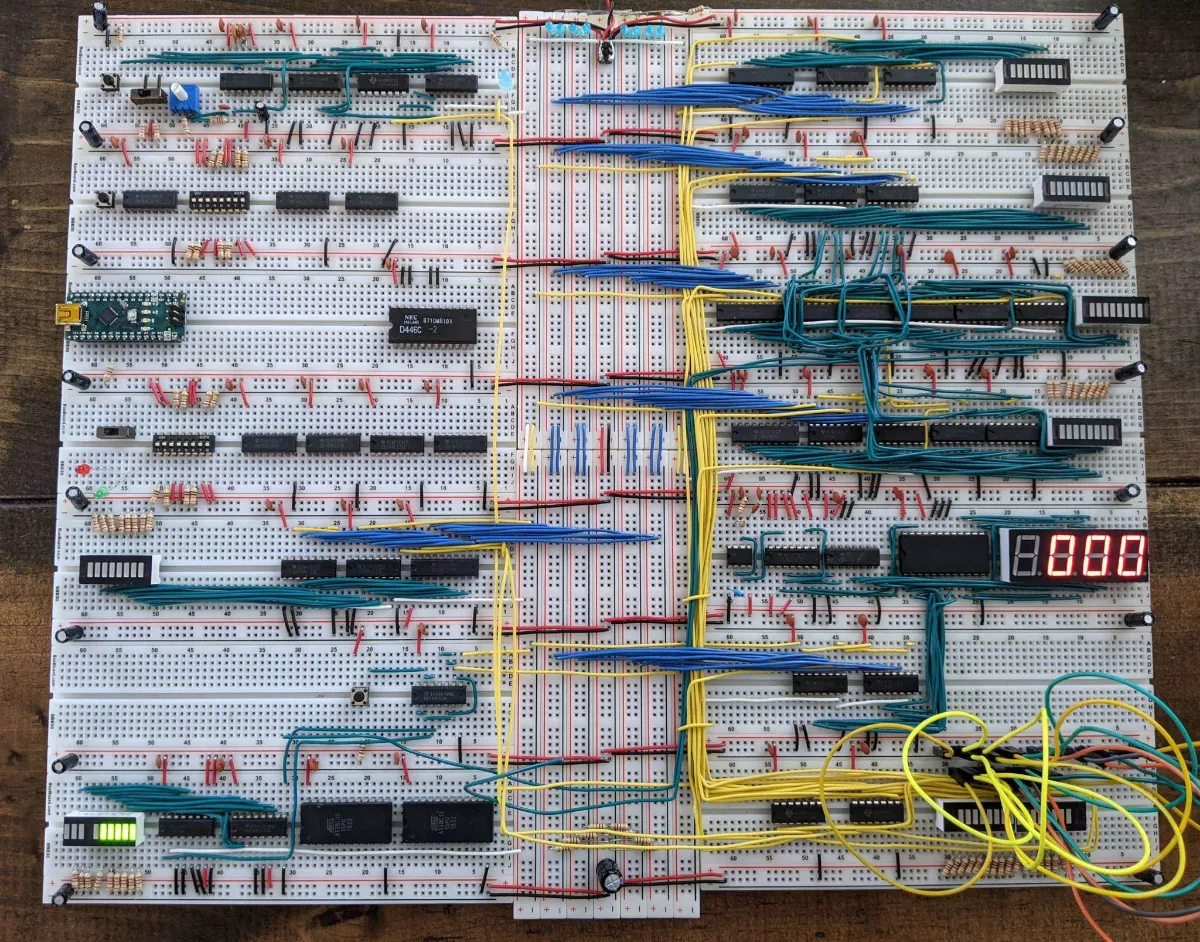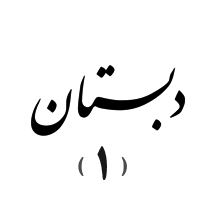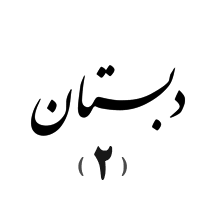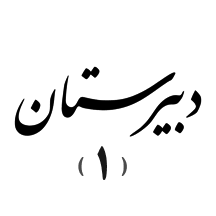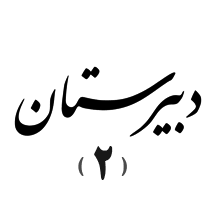آموزش
هشت نشانه مهم که از مرگ مادربرد خبر میدهند
خلاصه :
خرابی مادربرد میتواند روی همهی قطعات سیستم تأثیر منفی بگذارد و اگر در تعمیر آن عجله نکنید، شاید کامپیوترتان برای همیشه از بین برود.تمامی قطعات کامپیوتر در جایگاه خود میتوانند حیاتی باشند اما جایگاهی که مادربرد در عملکرد درست سیستم دارد را شاید نتوان در قطعات دیگر یافت. تمام قطعات مختلف کامپیوتری مانند رم کامپیوتر، کارت گرافیک، پردازنده و هارد روی مادربرد سوار میشوند و حتی تمام پورتهای مهم ورودی و خروجی نیز روی این قطعهی مهم قرار دارند.
حال اگر چنین قطعه بسیار مهمی به هر دلیلی دچار اختلال شود، میتواند به سایر قطعات و عملکرد کلی سیستم ضربه بزند. گاهی اوقات ممکن است قرار گرفتن نامناسب قطعات روی برد را با خراب بودن آن اشتباه بگیریم؛ بنابراین اگر هنوز در مرحله اسمبل سیستم هستید، پیشنهاد میکنیم که با آموزش قدمبهقدم اسمبل کامپیوتر کار خود را جلو ببرید تا مشکلی برایتان پیش نیاید.
ابتدا باید چک کنید که قطعات بهدرستی روی برد قرار گرفتهاند یا نه. برای این کار میتوانید از بازر مادربرد استفاده کنید که معمولاً در جعبه آن وجود دارد. از طریق بخش مربوطه آن را به برد وصل کنید و سپس سیستم را روشن کنید. در صورت اتصال نادرست هر قطعه، بازر به تعداد مشخصی بوق میزند و شما باید از طریق بوق، تشخیص دهید که مشکل از کجاست.
اگر هم نتوانستید از طریق بازر این کار را انجام دهید، میتوانید اتصال درست و محکم هر قطعه را بهصورت دستی بررسی کنید. همچنین اگر بعد از اسمبل سیستم، کامپیوتر شما بهدرستی کار نمیکند، این احتمال نیز وجود دارد که شاید برخی قطعهها با مادربرد شما سازگار نباشند. در نهایت اگر مطمئن شدید که همه چی درست است و سر جایش قرار دارد، میتوانید با نکاتی که در ادامه خواهیم گفت، خرابی یا سالم بودن مادربرد را چک کنید.
بوق زدن هنگام بوت شدن سیستم
اگر مشکلی در مادربرد وجود داشته باشد ابتدا کامپیوتر سعی میکند با بوق زدن در توالیهای مختلف آن را به شما اطلاع دهد. متأسفانه هیچ استاندارد جهانی برای این بوقها وجود ندارد و باید به سراغ سایت سازندهی مادربرد خود بروید و در بخش مربوطه دنبال این باشید که هر توالی بوق نشانهی چه خطایی است. عملکرد یاد شده میتواند مشابه عملکرد بوق بازر باشد که پیشتر به آن اشاره کردیم.
اکثر سازندگان مادربرد از قابلیت یادشده در محصولات خود استفاده میکنند تا کاربران راحتتر بتوانند مشکلات احتمالی مادربرد را پیدا کنند. اگر توالیهای بوق را رمزگشایی کردید و متوجه شدید که مادربرد آنطوری که باید کار نمیکند، میتوانید آن را برای تعمیر به یکی از مراکز معتبر ببرید.
هنگام خراب شدن مادربرد اگر صدای بوقی شنیدید، جای خوشحالی است زیرا خطای قابلحل و مشخصی در مادربرد رخ داده است. در واقع شما باید نگران این باشید که کامپیوتر (زمانی که کابل برق به آن وصل است) روشن نشود و هیچ صدای بوقی نیز به گوش نرسد، در این صورت پیدا کردن خطا برایتان بسیار سخت خواهد بود.
POST خطا میدهد یا اصلا اجرا نمیشود
بایوس (BIOS) بخش بسیار مهمی از هر سیستم کامپیوتری است که بهوسیله آن میتوان کنترل قطعات سختافزاری را در سطح پایین (Low Level) بهدست گرفت تا سیستمعاملها بتوانند از طریق آن با سختافزار ارتباط برقرار کنند و روی سیستم نصب شوند. راههای مختلفی برای ورود به بایوس در انواع کامپیوتر وجود دارد.
POST یا Power On Self Test فرآیندی است که قبل از بوت شدن کامپیوتر توسط بایوس انجام میشود. بعد از اینکه کامپیوتر پست کرد و هیچ خطا و اروری مشاهده نکردید، سیستم آماده بوت سیستمعامل میشود. لازم به ذکر است که تمام این فرآیند تنها در چند ثانیه و به محض فشردن دکمهی پاور صورت میگیرد.
اگر مادربرد از کار افتاده باشد یا به دلایل دیگر مانند خرابی سایر قطعات داخلی کیس یا لپ تاپ، سیستم نتواند پست کند، شماره خطا یا دلیل آن به شما نشان داده خواهد شد. معمولاً تعمیرکاران در چنین مواقعی ابتدا به دنبال خطاهای احتمالی در مادربرد یا پاور کامپیوتر میگردند.
چراغهای روی مادربرد شروع به چشمک زدن میکنند
امروزه اکثر مادربردهای جدید دارای ۴ چراغ چشمکزن هستند که نکات اضافی مورد نیاز در مورد مشکلات دستگاه را به شما اطلاع میدهند و رنگ این چراغها معمولاً قرمز است.
اگر مادربرد شما چنین چراغهایی ندارد میتوانید خواندن این بخش را نادیده بگیرید اما اگر چنین چراغهای قرمز رنگی روی مادربرد خود دارید و پس از روشن کردن کامپیوتر متوجه چشمک زدن آنها شدید، لازم است که به یک سری نکات دقت کنید.
معمولاً کنار هر چراغ نام یک قطعهی سختافزاری نوشته شده است که با روشن شدن آن متوجه میشویم که قطعهی مذکور دچار ایراداتی شده است و نیاز به بررسی دارد. اگر بعد از بررسی هر قطعه متوجه شدید که قطعهی موردنظر مشکل خاصی ندارد، در این لحظه امکان دارد که به دلیل رخ دادن اختلالاتی، مادربرد دچار مشکل و چراغ چشمکزن به اشتباه روشن شده باشد.
وجود علائم آسیب فیزیکی روی مادربرد
سلامت فیزیکی مادربرد یکی از موارد مهمی است که هنگام خرید کیس کامپیوتر دست دوم و استوک نیز باید توجه ویژهای به آن داشته باشید. البته بهتر است که قبل از نصب مادربرد به این نکات توجه کنید اما اگر پس از نصب و روشن کردن کامپیوتر متوجه شدید که سیستم دچار اختلالاتی است، به دنبال خمشدگی، فرورفتگی یا شکستگی پایهها، خازنها یا علائم سوختگی روی مادربورد باشید.
همچنین وجود گرد و غبار و آلودگی بیش از حد روی مادربرد نیز میتواند از عملکرد درست آن جلوگیری کند که بهتر است با اسپری باد یا قلموهای نازک اقدام به پاکسازی سطح برد کنید.
تعویض باتری CMOS هم کمکی نمیکند
باتری CMOS که در ظاهر شبیه باتری ساعت با سایز بزرگ است، قطعه مهمی روی مادربرد است که یکی از وظایف آن به روز نگه داشتن تاریخ و ساعت سیستم است. وقتی کیس را مدتی از برق جدا میکنیم و پس از روشن کردن آن متوجه میشویم که ساعت و تاریخش جلو نرفته است، علتش خواب رفتن باتری CMOS است؛ در لپتاپها بهموجب وجود باتری، چنین مشکلاتی مشاهده نمیشود.
اگر متوجه شدید که مادربردتان به درستی کار نمیکند قبل از اینکه آن را به دست تعمیرکار بسپارید، سعی کنید باتری CMOS را یک بار جدا کنید و دوباره سر جایش قرار دهید و یا اگر امکانش هست یک باتری جدید بخرید و با باتری فعلی جایگزین کنید.
با حذف ماژولهای رم و کارت گرافیک باز هم سیستم بوت نمیشود
مشکلات مربوط به ماژولهای رم و کارت گرافیک نیز ممکن است از بوت شدن سیستمعامل جلوگیری کنند؛ بنابراین سعی کنید با آزمون و خطا و حذف و نصب ماژولهای گفته شده، نسبت به سلامت آنها اطمینان پیدا کنید.
برای این کار میتوانید ماژول یا ماژولهای رم را با نمونههای مشابه جایگزین کنید یا اگر پردازنده شما دارای GPU مرکزی است، کارت گرافیک را جدا کرده و خروجی تصویر را به مادربرد وصل کنید. اگر در هیچ کدام از این حالتها سیستم بوت نشد، به احتمال زیاد مشکل از مادربردتان است.
سایر قطعات بهدرستی با مادربرد دیگر کار میکنند
اگر نصب مادربرد دیگری باعث روشن شدن مجدد سیستم شما شود، غیر از خراب بودن مادربرد قبلی فکر دیگری نمیتوان کرد؛ اما استفاده چنین روشی برای کاربران خانگی آنچنان کاربردی نیست و بیشتر بهدرد تعمیرکاران میخورد؛ زیرا احتمالش کم است که فردی مادربرد دیگری در منزل خود داشته باشد.
اجرای چنین آزمایشی علاوهبر اینکه میتواند خراب بودن مادربرد را به شما اطلاع دهد، میتواند خراب بودن منبع تغذیه و پردازنده را نیز مشخص کند.
مادربرد حتی بهوسیله Breadboard نیز روشن نمیشود
بردبوردها ابزارهای پلاستیکی هستند که برای تست و کار با قطعات الکترونیکی استفاده میشوند و نیاز به لحیمکاری نیز ندارند. این روش هم جزو روشهایی است که برای کاربران عادی در منزل کارایی خاصی ندارد و مناسب افراد تعمیرکار است که البته کمتر کسی به سراغ آن میرود اما چون یکی از روشهای کاربردی است، تصمیم گرفتیم آن را هم به لیستمان اضافه کنیم.
شما باید همه این قطعات را روی یک سطح ضد الکتریسیته ساکن وصل و سعی کنید کامپیوتر خود را روشن کنید و بهتدریج با قطع و وصل کردن قطعات سعی کنید مشکل احتمالی را بیابید.
تشخیص خرابی مادربرد بسیار دشوار است و ممکن است مجبور باشید با انجام چند فرآیند عیبیابی و تعمیرات شدیداً دست و پنجه نرم کنید، اما میتوانید تقریباً هر دستگاهی را با انجام مراحل صحیح به عملکرد مناسب بازگردانید.
اگر تشخیص دادید که مادربرد شما مشکل دارد، یکی از اولین کارهایی که باید انجام دهید چک کردن مهلت گارانتی یا ضمانتنامهی محصول است. برخی شرکتهای واردکنندهی داخلی ارزش زیادی برای گارانتی محصولات خود قائل هستند و میتوانند به شما در تعمیر یا تعویض مادربرد کمک کنند.